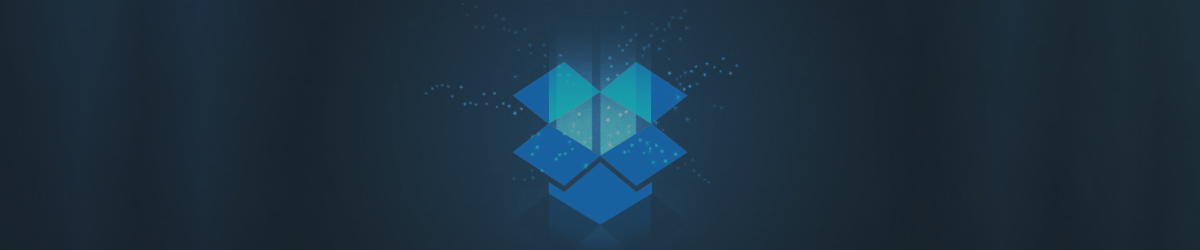¿Estás buscando una forma de ahorrar dinero en almacenamiento en la nube sin comprometer la calidad y la comodidad? Si es así, podrías estar interesado en aprender cómo compartir una cuenta de Dropbox con tus familiares. Dropbox es uno de los servicios de almacenamiento en la nube más populares y confiables en el mundo, pero también puede ser bastante caro si necesitas mucho espacio. Afortunadamente, hay una solución que puede ayudarte a reducir tus costos y disfrutar de más beneficios: compartir una cuenta de Dropbox utilizando el Plan Familiar de Dropbox.
Compartir una cuenta de Dropbox con tus familiares tiene muchas ventajas. Puedes acceder a más espacio de almacenamiento, colaborar en archivos y carpetas, y gestionar la configuración de tu cuenta desde un solo lugar. También puedes mantener tus cuentas y archivos de Dropbox existentes, y sincronizarlos con tu cuenta compartida. De esta manera, puedes tener lo mejor de ambos mundos: tu propio espacio personal y un espacio compartido para tu familia.
En esta entrada de blog, te mostraremos cómo compartir una cuenta de Dropbox como un profesional utilizando el Plan Familiar de Dropbox. Siguiendo estos pasos, podrás compartir una cuenta de Dropbox con tu familia y disfrutar de los beneficios del plan. ¿Listo para comenzar?
¿Cómo Registrarse en el Plan Familiar de Dropbox?
Si quieres compartir una cuenta de Dropbox con tus familiares, el primer paso es registrarse en el Plan Familiar de Dropbox. Es una opción de suscripción que te permite compartir tu cuenta de Dropbox con hasta cinco personas más. Esta opción de suscripción ofrece 2 TB de espacio de almacenamiento, características avanzadas de seguridad y privacidad, y una carpeta de sala familiar para compartir fácilmente. El plan cuesta 19,99 € al mes o 203,88 € al año (16,99 € al mes), lo que es más barato que comprar planes individuales para cada uno.
Para registrarte en el Plan Familiar de Dropbox:
- Visita dropbox.com para crear una cuenta.
- Ingresa tu correo electrónico (esto servirá como tu nombre de usuario de Dropbox).
- Proporciona tu nombre, apellido y establece una contraseña única.
- Marca la casilla para aceptar los términos de Dropbox.
- Tienes la opción de seleccionar un plan pago inmediatamente o continuar con el Plan Básico de Dropbox de 2 GB.
Para actualizar al Plan Familiar:
- Inicia sesión en tu cuenta en dropbox.com.
- Ubica y haz clic en tu avatar (ya sea tu foto de perfil o iniciales) en la esquina superior derecha.
- Desde el menú desplegable, selecciona "Configuración".
- Ve a la pestaña "Plan".
- Haz clic en "Cambiar Plan" y sigue las instrucciones en pantalla para cambiar al Plan Familiar.
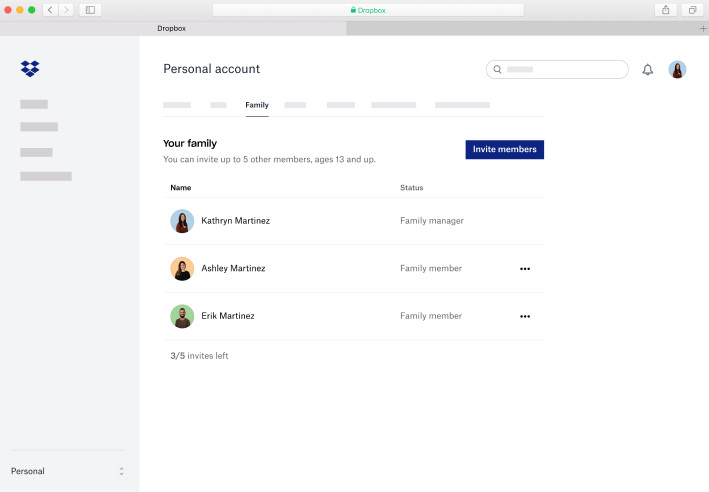
🎯 Consejo Pro: Al elegir una contraseña y nombre de usuario para la cuenta compartida, es importante elegir una contraseña que sea fuerte, única y fácil de recordar.
¿Cómo Invitar a los Miembros de tu Familia a Unirse a tu Plan?
Si has dado el paso y te has registrado en el Plan Familiar de Dropbox, estás en camino de aprovechar al máximo el almacenamiento en la nube compartido. Aquí hay una guía concisa sobre cómo conseguir que otros se unan:
- Inicia sesión en tu cuenta de Dropbox.
- Navega a la sección "Familia".
- Busca una opción que diga "Invitar miembros".
- Elige tu método: ingresa sus direcciones de correo electrónico o genera un enlace compartible.
- Haz clic en "Enviar Invitación" o "Generar Enlace", según el método que hayas elegido.
Para aquellos en el extremo receptor de la invitación, deben hacer clic en el enlace de invitación recibido o abrir el correo electrónico y seguir las instrucciones incorporadas.
¿Cómo Crear y Compartir Carpetas con tus Familiares?
Organizar tu vida digital con tu familia puede facilitar la colaboración, especialmente cuando usas una plataforma como Dropbox. Ya sea que estés trabajando en un proyecto conjunto, planeando unas vacaciones familiares o simplemente compartiendo recuerdos preciados, crear y compartir carpetas puede ayudar a mantener las cosas organizadas.
Creando Carpetas en tu Cuenta Compartida
- Inicia sesión en tu cuenta de Dropbox, ya sea a través del sitio web o de la aplicación.
- Busca el botón “Nueva Carpeta”. Este botón suele encontrarse en la página principal o en la vista del directorio de archivos.
- Al hacer clic en este botón, se te pedirá que nombres la carpeta. Asigna un nombre según el tipo de archivos o proyectos que desees almacenar. Sé descriptivo y directo, esto garantiza una fácil navegación más adelante.
Compartiendo Carpetas con tus Familiares
- Navega a la carpeta que deseas compartir. Junto al nombre de la carpeta, encontrarás un botón “Compartir”.
- Al hacer clic en este, se abrirá un menú desplegable o una nueva ventana, pidiéndote que selecciones los destinatarios.
- Agrega a los familiares con los que deseas compartir la carpeta. Puedes hacerlo ingresando su correo electrónico o eligiendo de una lista si ya están vinculados a tu cuenta familiar.
- Decide el nivel de acceso. ¿Quieres que simplemente vean el contenido? ¿O quizás deseas otorgarles derechos de edición? La elección es tuya. Las opciones generalmente incluyen "Puede ver" o "Puede editar" el acceso.
Cómo gestionar los ajustes y preferencias de su cuenta compartida?
Una cuenta compartida es una herramienta conveniente para la colaboración y la organización. Sin embargo, para asegurar una experiencia sin problemas para todos los involucrados, es crucial mantenerse al tanto de los ajustes y preferencias de la cuenta. Esto no solo ayuda a personalizar su experiencia, sino también a mantener la seguridad de la cuenta.
Acceso y ajuste de los ajustes de la cuenta
- Busca el icono "Ajustes" o en forma de engranaje en su sitio web o APP de Dropbox, generalmente situado en la esquina superior derecha o dentro de las opciones del menú.
- Al hacer clic, se desplegará ante usted una plétora de opciones. Aquí, puede navegar y hacer ajustes en varios ajustes como notificaciones, medidas de seguridad, detalles de facturación e información de almacenamiento.
Ajustes y preferencias clave a tener en cuenta
Aunque es beneficioso revisar todos los ajustes periódicamente, ciertas preferencias son particularmente impactantes. Esto es lo que debe observar especialmente:
- Notificaciones: Personalice su experiencia determinando qué alertas recibe. Ya sea sobre actualizaciones de archivos, comentarios o invitaciones – ajústalas a sus necesidades y evite interrupciones innecesarias.
- Seguridad: El corazón de cualquier cuenta digital. Active la verificación en dos pasos para una capa adicional de protección. Además, revise y gestione los dispositivos vinculados y las sesiones web activas. Revise periódicamente las opciones de restablecimiento de contraseña para asegurarse de que siempre tiene el control.
- Facturación: Esta sección le permite mantener un registro de los detalles de su suscripción, alterar los métodos de pago o revisar facturas anteriores. Es particularmente útil para gestionar los aspectos financieros de su cuenta.
- Almacenamiento: Un aspecto esencial de los servicios en la nube. Profundice en su uso de almacenamiento, tenga en cuenta su cuota disponible y revise si ha obtenido espacio adicional a través de promociones o referencias.
Cómo solucionar problemas comunes y obtener apoyo?
Si está compartiendo su suscripción a través de GoSplit, puede ponerse en contacto con el servicio al cliente de GoSplit. Algunos ejemplos de problemas comunes y soluciones son:
- Cómo recuperar archivos o carpetas eliminados: Puede recuperar archivos o carpetas eliminados haciendo clic en el botón “Archivos eliminados” en su sitio web o aplicación de Dropbox. Luego puede seleccionar los archivos o carpetas que desea restaurar y hacer clic en el botón “Restaurar”.
- Cómo liberar espacio en su cuenta compartida: Puede liberar espacio en su cuenta compartida eliminando archivos o carpetas no deseados, borrando la caché o utilizando las funciones de sincronización selectiva o sincronización inteligente.
- Cómo cancelar o cambiar su plan de suscripción: Puede cancelar o cambiar su plan de suscripción haciendo clic en la pestaña “Plan” en su menú de ajustes. Luego puede elegir bajar, mejorar o cancelar su plan.
Conclusión: Compartiendo como un profesional!
En esta guía paso a paso, aclaramos el camino hacia el Plan Familiar de Dropbox. Viajamos a través de invitar a miembros de la familia, crear y compartir carpetas, gestionar ajustes, solucionar problemas y mucho más—todo para asegurar que navegue Dropbox como un profesional experimentado.
Si está listo para compartir una cuenta de Dropbox con su familia y disfrutar de los beneficios del plan, comparta una cuenta del Plan Familiar de Dropbox aquí hoy. También puede compartir esta entrada de blog con sus amigos y familiares que podrían estar interesados en compartir una cuenta de Dropbox con usted. ¡Aquí está para compartir de manera más inteligente, eficiente y feliz!